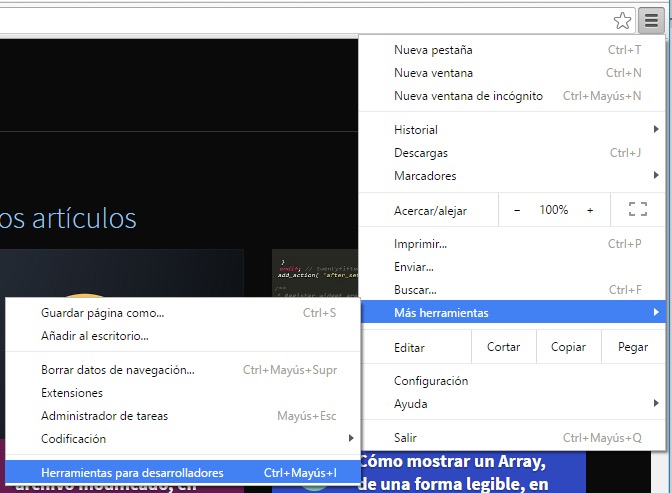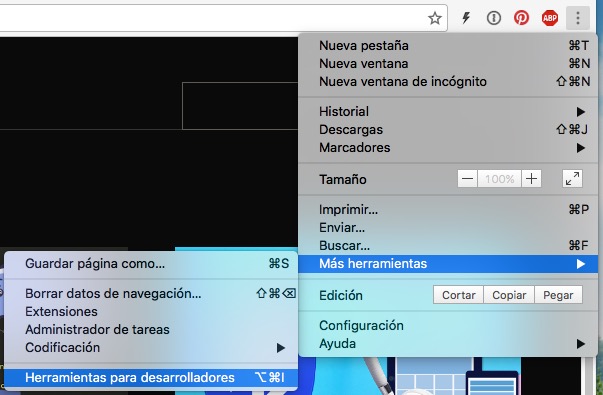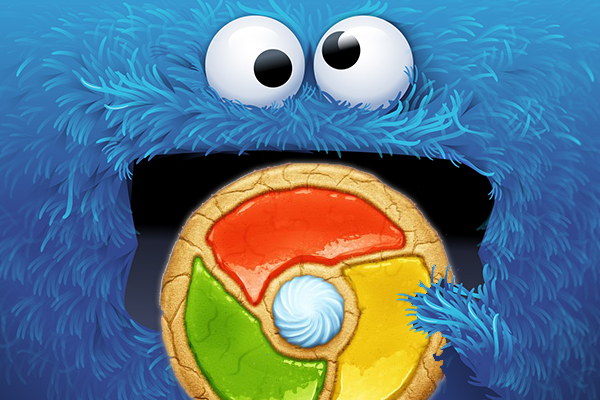
Si usas Google Chrome sabrás que éste trae una herramienta para desarrolladores muy potente, la cual dispone de multitud de características y posibilidades para la visualización y depuración de páginas web.
Dependiendo del sistema operativo que estés usando, para abrir dicha herramienta para desarrolladores puedes hacerlo a través del menú, o mediante la pulsación de una combinación de teclas:
- En Windows. Pulsa sobre el icono de tres rayas horizontales que aparece justo a la derecha de la barra de direcciones. Se desplegará un menú del que deberás seleccionar Más herramientas > Herramientas para desarrolladores. También puedes acceder a él pulsando las teclas Control + Mayúsculas + I (Ctrl + Mayus + I).
- En Mac. Pulsa sobre el icono de los tres puntos que aparece a la derecha de la barra de direcciones. En el menú desplegado, selecciona Más herramientas > Herramientas para desarrolladores. También puedes hacerlo pulsando Command + Option + I (Cmd + Option + I)
Una vez accedas a esta pantalla verás que las posibilidades son muy grandes, y entre otras, puedes acceder a las cookies de la página web que en ese momento tengas abierta en el navegador. Para ello, desde el menú superior de dicha ventana, selecciona la opción Aplicación (Application), y justo en la lista que aparecerá en la parte derecha, selecciona Cookies, dentro de la sección Almacenamiento (Storage).
Al seleccionarla, se desplegarán los distintos dominios para los que dicha página alberga cookies. Si pulsas en alguno de ellos, en la parte derecha se desplegará el conjunto de dichas cookies con sus respectivos nombres, valores, dominios, rutas, fechas de expiración y tamaño, tal como puedes ver en la imagen anterior.

















 General
General